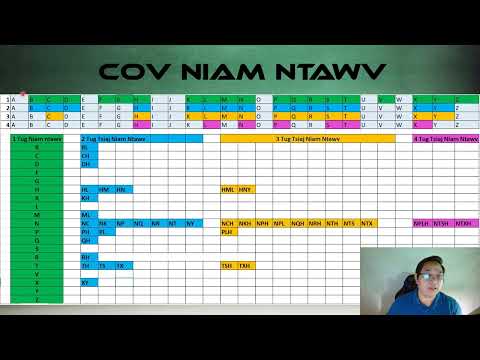Qhov wikiHow no qhia koj yuav ua li cas ua lub suab yooj yim kaw suab ntawm lub khoos phis tawj Windows. Yog tias koj siv Windows 10, koj lub khoos phis tawj twb los nrog daim ntawv thov kaw suab dawb hu ua Voice Recorder. Yog tias koj tseem siv Windows 8.1, koj tuaj yeem siv Qhov Kev Pab Cuam Lub Suab, uas zoo ib yam li Lub Suab Recorder, tab sis nrog cov yam ntxwv tsawg. Yog tias koj xav ua kom zoo dua lossis kaw suab zoo dua, koj tuaj yeem saib mus rau hauv cov suab kaw suab zoo dua li Audacity (pub dawb) lossis Ableton Live (them nyiaj).
Kauj ruam
Txoj Kev 1 ntawm 3: Siv Lub Suab Sau Hauv Windows 10
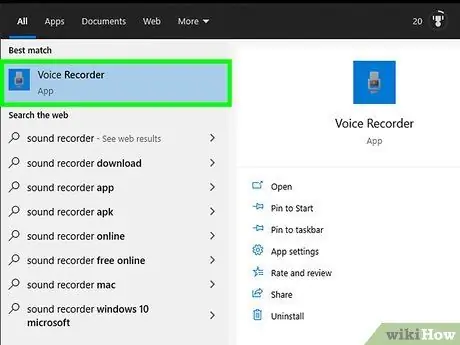
Kauj Ruam 1. Qhib Lub Suab Recorder
Lub Suab kaw yog ib daim ntawv thov kaw suab yooj yim nrog rau Windows 10. Koj tuaj yeem pom daim ntawv thov no ntawm "Pib" cov ntawv qhia lossis los ntawm ntaus lub suab kaw hauv lub Windows tshawb bar.
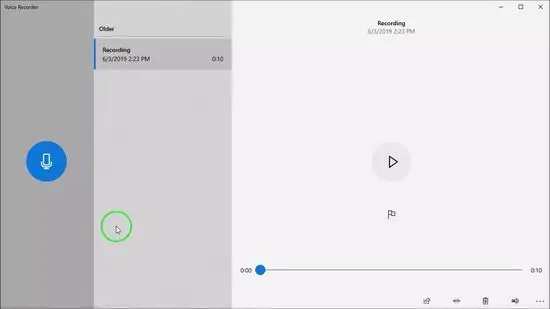
Kauj Ruam 2. Nyem rau lub cim microphone kom pib sau
Nws yog lub voj voog loj khawm nyob hauv qab ntawm kab ntawv sab laug.
Koj tseem tuaj yeem pib sau cia los ntawm nias lub pob "Tswj" + "R" ntawm cov keyboard.
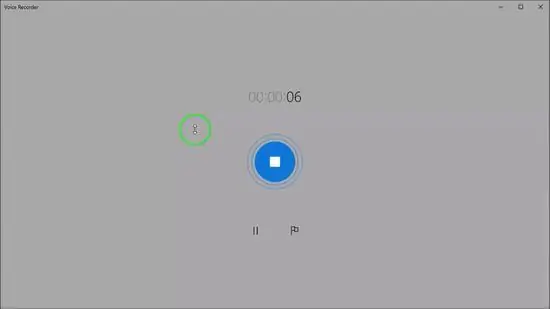
Kauj Ruam 3. Hu nkauj lossis hais txhua yam koj xav sau
Thaum cov ntaubntawv povthawj siv tau khiav, qhov ntsuas lub sijhawm ua haujlwm yuav tshwm rau saum lub qhov rai.
- Txhawm rau ncua sijhawm kaw, nyem lub pob ncua (ob kab ntsug). Koj tuaj yeem ncua sijhawm kaw thiab rov ua nws ntau zaus raws li koj xav kaw suab hauv tib cov ntawv.
- Txhawm rau cim qee qhov tshwj xeeb ntawm kev kaw cia siv tus chij kom yooj yim tshawb nrhiav, nyem lub cim chij.
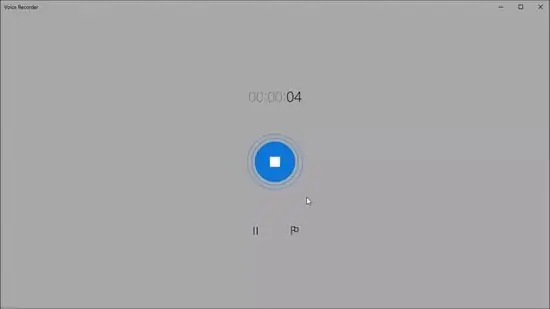
Kauj Ruam 4. Nyem qhov khawm nres thaum ua tiav
Lub pob no zoo li lub voj voog loj nrog ib lub xwmfab sab hauv.
Lub kaw suab yuav raug cawm mus rau " Cov kaw suab "hauv phau ntawv" Cov ntaub ntawv ”.
Kauj Ruam 5. Nyem rau khawm ua si kom mloog cov suab kaw
Lub pob no zoo li lub voj voog loj nrog daim duab peb sab hauv nruab nrab ntawm lub vaj huam sib luag sab xis ntawm txoj haujlwm. Cov kaw yuav ua si los ntawm tus hais lus tseem ceeb lossis lub mloog pob ntseg.
Yog tias koj tsis hnov dab tsi, xyuas kom tseeb tias lub ntim ntawm koj lub khoos phis tawj tau qhib thiab cov hais lus sab nraud tau qhib
Kauj Ruam 6. Txiav daim kab xev (xaiv tau)
Nyem lub icon " Txiav "(Lub cim thib ob los ntawm sab laug) kom tshem tawm cov suab uas tsis xav tau los ntawm qhov pib lossis qhov kawg ntawm qhov kaw cia. Siv tus slider los xaiv ib feem ntawm cov ntaubntawv povthawj siv uas koj xav khaws, tom qab ntawd nyem lub cim disc kom txuag tau ntu.
Thaum khaws cov ntawv txiav, qhov kev zov me nyuam yuav nug yog tias koj xav hloov kho cov ntawv qub lossis khaws cov ntu ua cov ntawv tshiab lossis luam. Xaiv qhov kev xaiv uas zoo tshaj plaws rau koj cov kev xav tau
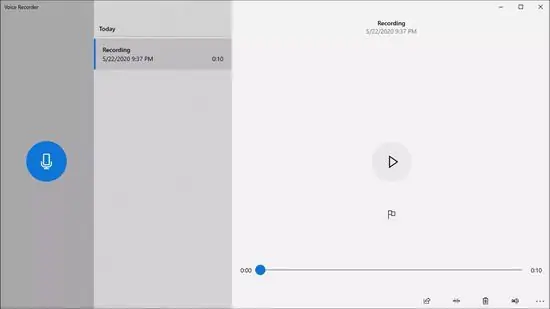
Kauj Ruam 7. Tswj cov ntaub ntawv khaws tseg
Thaum koj kaw suab hauv Lub Suab Lub Suab, cov ntaub ntawv kaw tseg tau tshwm nyob rau sab laug. Koj tuaj yeem nyem qhov kaw thiab nkag mus rau lwm cov kev xaiv lossis teeb tsa, xws li kev sib qhia xaiv (" Qhia tawm "), hloov lub npe (" Hloov npe "), Tshem tawm cov ntaub ntawv (" Rho tawm "), Lossis mus rau cov ntaub ntawv khaws cia cov ntaub ntawv (" Qhib cov ntaub ntawv qhov chaw ' ”).
Nws yog lub tswv yim zoo los hloov npe cov ntaub ntawv tom qab kaw cov txheej txheem kom tiav yog li lawv tsis muaj cov npe lossis cov npe dav. Qhov no yuav ua rau koj yooj yim dua los nrhiav cov ntaub ntawv koj xav tau yav tom ntej
Txoj Kev 2 ntawm 3: Siv Lub Suab kaw ntawm Windows 8.1
Kauj Ruam 1. Qhib Suab Recorder
Ib txoj hauv kev yooj yim los khiav txoj haujlwm no yog mus rau nplooj ntawv "Pib", ntaus lub suab kaw hauv kab tshawb nrhiav, thiab nyem " Suab Recorder "Los ntawm cov txiaj ntsig tshawb nrhiav.
Yog tias qhov no yog koj thawj zaug siv Lub Suab Sau, ua raws cov lus qhia ntawm lub vijtsam kom tso cai rau app nkag mus rau koj lub computer lub microphone
Kauj Ruam 2. Nyem rau lub cim microphone liab kom pib sau
Lub pob khawm liab liab loj no muaj cov duab ntawm lub microphone nyob hauv. Thaum nyem, qhov ntsuas qhov ua haujlwm ntev yuav tshwm nyob rau sab saum toj ntawm lub qhov rais.
Kauj Ruam 3. Hu nkauj, hais, lossis hais lub suab uas koj xav sau
Lub bar ntsuab yuav txav rov qab los qhia tias daim ntawv thov kaw lub suab kaw.
- Txhawm rau ncua sijhawm kaw, nyem lub pob ncua (ob kab ntsug). Koj tuaj yeem ncua sijhawm kaw thiab rov ua nws ntau zaus raws li koj xav kaw suab hauv tib cov ntawv.
- Yog tias koj txav lub Qhov Rooj Sau Lub Suab mus rau tom qab yog li koj tuaj yeem siv lwm daim ntawv thov thaum kaw suab, kaw cia yuav ncua mus txog thaum lub qhov rai tshwm dua. Txawm li cas los xij, koj tuaj yeem tso lub suab kaw lub qhov rais thiab lwm yam ntawv thov ib sab.
Kauj Ruam 4. Nyem qhov khawm nres thaum ua tiav
Lub pob no zoo li lub voj voog liab loj nrog ib lub xwmfab sab hauv. Cov ntaub ntawv yuav raug khaws tseg thiab nthuav tawm hauv cov npe ntawm cov ntaub ntawv (nrog rau lwm cov ntaub ntawv uas koj tau tsim yav dhau los).
Kauj Ruam 5. Nyem rau khawm ua si kom mloog cov suab kaw
Lub pob khawm loj no nrog daim duab peb sab nyob hauv nruab nrab yog nyob ntawm sab xis. Lub suab yuav ua los ntawm tus hais lus tseem ceeb lossis lub mloog pob ntseg.
- Yog tias koj tsis hnov dab tsi, xyuas kom tseeb tias lub ntim ntawm koj lub khoos phis tawj tau qhib thiab cov hais lus sab nraud tau qhib.
- Yog tias koj tsis xav khaws cov ntawv, rho tawm cov ntawv los ntawm txhaj " Rho tawm 'sub li.
Kauj Ruam 6. Txiav daim kab xev (xaiv tau)
Nyem " Txiav "(Thawj lub voj voos cim hauv qab kaw) kom tshem tawm cov suab tsis xav tau los ntawm qhov pib lossis qhov kawg ntawm qhov kaw cia. Siv tus slider los xaiv ib feem ntawm cov ntaubntawv povthawj siv uas koj xav khaws, tom qab ntawd nyem lub cim disc kom txuag tau ntu.
Thaum khaws cov ntawv txiav, qhov kev zov me nyuam yuav nug yog tias koj xav hloov kho cov ntawv qub lossis khaws cov seem ua cov ntawv tshiab lossis luam. Xaiv qhov kev xaiv uas zoo tshaj plaws rau koj cov kev xav tau
Kauj Ruam 7. Hloov npe cov ntaub ntawv
Txhawm rau hloov lub npe, nyem rau lub npe tam sim no, xaiv lub pob " Hloov npe "Hauv qab ntawm lub qhov rais, tom qab ntawd nkag mus rau lub npe tsis nco qab. Hauv txoj kev no, cov kaw cia khaws cia hauv Lub Suab Recorder tseem muaj kev tswj hwm.
Txoj Kev 3 ntawm 3: Siv Cov Kev Pab Cuam thib Peb
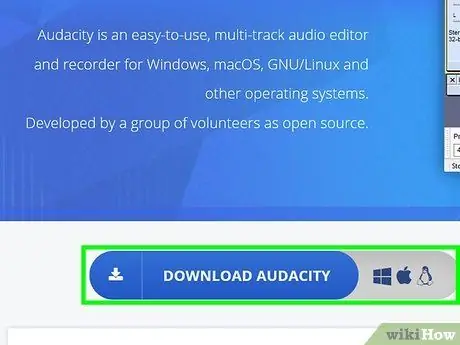
Kauj Ruam 1. Nrhiav qhov kev tso suab kaw cia uas ua tau raws li koj xav tau
Muaj ntau yam pub dawb thiab them nyiaj cov phiaj xwm muaj rau ntau lub hom phiaj, thiab feem ntau ntawm lawv tau tsim los ntawm cov neeg tsim khoom ntseeg. Nco ntsoov tias koj rub tawm lub app los ntawm qhov chaw paub thiab nyeem ntau qhov kev tshuaj xyuas txog qhov program li sai tau.
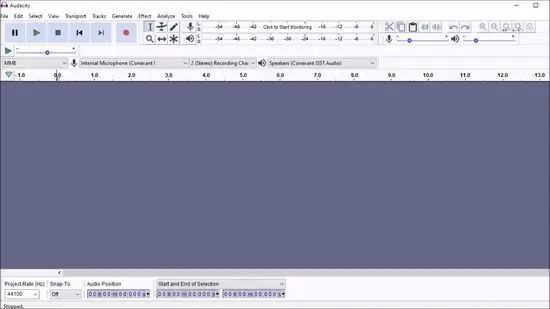
Kauj Ruam 2. Kev sim nrog lub thoob thiab kev sib hloov ceev
Muaj ntau qhov kev pabcuam thib peb uas tso cai rau koj kho lub suab kaw. Koj tuaj yeem qeeb cov ntaubntawv povthawj siv kom hais lus nrov nrov, lossis nce qhov kev hloov kho kom siv lub suab nrov (a la “chipmunk”) lub suab.
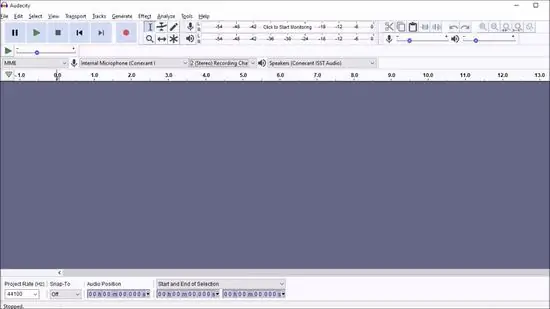
Kauj Ruam 3. Sau suab zoo dua
Cov phiaj xwm kaw suab zoo tuaj yeem txhim kho qhov kaw suab zoo. Cov haujlwm no muaj txiaj ntsig thaum koj muaj lub microphone zoo, thiab feem ntau ua suab kaw thiab kho.

Kauj Ruam 4. Hloov koj txoj kev nyiam hu nkauj mus rau qhov ua haujlwm loj dua
Ua thawj kauj ruam los qhia koj tus kheej thiab cov nkauj uas koj sau rau ntiaj teb, sim sau koj tus kheej hu nkauj. Nrog lub kaw lus kaw suab dawb los siv, koj tuaj yeem pib koj tus kheej cov txheej txheem kaw hauv tsev thiab muab cov nkauj uas koj sau thiab hu nkauj tshaj lij!